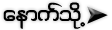Virtual Memory (RAM ကုိျဖည့္စြက္ေပးဖုိ႕ Windows ကသုံးတဲ့ hard disk space) ကုိပုိေကာင္းေအာင္ ျပဳလုပ္နည္း ေတြနဲ႕ပတ္သက္ၿပီး စိတ္ကူး စိတ္သန္းေကာင္းေကာင္းနဲ႕ေဖာ္ျပေပးထားတဲ့
သီအုိရီအမ်ားအျပား ေတြ႕ျမင္ရပါမယ္။ အခုေဖာ္ျပေပးမွာက မုိက္က႐ုိေဆာ့ဖ္က အတည္ျပဳ
ေပးထားတဲ့ Windows ရဲ႕ memory management ေနရာခ်ထား ပုံနည္းလမ္းျဖစ္ပါတယ္။
ကြန္ျပဴတာမွာ hard drive တစ္လုံးတည္းဆုိရင္ေတာ့ ဒီအတုိင္းထားတာ အေကာင္းဆံုးပါပဲ။ ဒါေပမဲ့ internal၊ ဒါမွမဟုတ္ external hard drive ႏွစ္လုံး - သုံးလုံး (partition
ေတြမဟုတ္ပါ။) ႐ွိမယ္ဆုိရင္ default paging file (မုိက္က႐ုိေဆာ့ဖ္က virtual memory
disk space လို႕သုံးႏႈန္းထားပါတယ္။) ကုိ Windows တင္ထားတဲ့ boot drive
ေပၚတင္ထားၿပီးေနာက္ drive တစ္လုံး ေပၚ paging ဖုိင္တစ္ခု
ထပ္မံေပါင္းထည့္ေပးထားတာနဲ႕ပီစီဟာ စြမ္းေဆာင္ရည္ပုိေကာင္းလာမွာျဖစ္ပါတယ္။
Administrator account နဲ႕ Windows ကုိ login လုပ္ၿပီး ကြန္ျပဴတာမွာ hard drive တစ္လုံးထက္မက ႐ွိေနသလားဆုိတာ စစ္ေဆးရပါမယ္။ Start > Run (Vista မွာ Start) click လုပ္ၿပီး
diskmgmt.msc ႐ုိက္သြင္းကာ
ပြင့္လာပါမယ္။ (User Account Control ထဲက Continue ကုိ ကလစ္လုပ္ေပးဖုိ႕
လုိခ်င္လုိပါမယ္။) ေအာက္ေျခဘက္အျခမ္းမွာ System ရဲ႕ disk ေတြနဲ႕ partition
တစ္ခုခ်င္းစီအတြက္ drive letter ေတြျပသထားတာေတြ႕
ရပါမယ္။ Paging ဖုိင္အသစ္တစ္ခုတည္းသာထားလုိရင္ အျမန္ဆုံး drive ကုိေ႐ြးခ်ယ္ရပါမယ္။ Internal drive တစ္ခုဟာ external drive တစ္ခုထက္ ပုိျမန္ပါတယ္။ အသုံးျပဳ မယ့္
drive letter ေတြကုိ မွတ္သားထားပါ။
My computer (Windows 2000 နဲ႕ XP)၊ ဒါမွမဟုတ္ Computer (Vista) ကုိ right
ကလစ္လုပ္ၿပီး Properties ကုိေ႐ြးခ်ယ္ပါ။ Windows 2000 နဲ႕ XP အတြက္ Advanced tab၊
Vista အတြက္ ဘယ္ဘက္အျခမ္းမွာ႐ွိတဲ့ task pane ထဲက Advanced system settings
ကုိေ႐ြးခ်ယ္ေပးပါ။
Performance section ထဲက Settings (Windows 2000 မွာ Performance Oprions )ကုိ
ကလစ္လုပ္ပါ။ ၿပီးရင္ Advanced tab (XP နဲ႕ Vista) ကုိ ကလစ္လုပ္ပါ။ Virtual Memory
ေအာက္က Change ကုိကလစ္လုပ္ပါ။ Vista မွာ Automatically manage paging file size
for all drives ကုိ uncheck လုပ္ပါ။ Windows drive ေပၚက paging ဖုိင္တစ္ခုရဲ႕
အ႐ြယ္အစား ေဖာ္ျပေပးထားတာကုိ ေတြ႕ရပါမယ္။ အဲဒါကုိ ဒီအတုိင္းထားလုိက္ပါ။
Drive စာရင္းထဲကေန ေနာက္ထပ္ paging ဖုိင္တစ္ခု ထပ္ထည့္ေပးလုိတဲ့ မတူညီတဲ့ drive
တစ္ခုေပၚက partition တစ္ခုကုိ ေ႐ြးခ်ယ္ပါ။ ဖုိင္အ႐ြယ္အစားကုိ
ကုိယ္တုိင္သတ္မွတ္ေပးလုိရင္ Custom size ကုိေ႐ြးခ်ယ္ၿပီး initial နဲ႕ maximum size
ကုိ႐ုိက္ထည့္ေပးပါ။ (အဲဒီအ႐ြယ္အစားႏွစ္ခုကို အတူတူေပးထားရင္ ထိေရာက္မႈပုိ႐ွိတယ္။)
System မွာ႐ွိတဲ့ RAM ပမာဏရဲ႕ တစ္ဆခြဲေလာက္႐ွိသင့္တယ္လုိ႕ဆုိပါတယ္။ ဒါမွမဟုတ္
အ႐ြယ္အစာကုိ Windows က သတ္မွတ္ေပးႏုိင္ဖုိ႕အတြက္ System managed size
ကုိေ႐ြးခ်ယ္ေပးႏုိင္ပါတယ္။ (XP နဲ႕ Vista မွာသာၿပဳလုပ္ႏုိင္ပါတယ္။) Set
ကုိလစ္လုပ္ၿပီး OK ကုိထပ္မံ click လုပ္ပါ။ တကယ္လုိ႕ေ႐ြးခ်ယ္တဲ့ partition ေပၚမွာ
Windows ေနာက္တစ္မ်ိဳး install လုပ္ထားတယ္ဆိုရင္ pagefile.sys ဆုိတဲ့ဖုိင္ဟာ
႐ွိႏွင့္ၿပီးသားျဖစ္ေနတယ္ဆုိတဲ့ error message ထုတ္ေပးလာပါလိမ့္မယ္။
Virtualization ေဆာ့ဖ္၀ဲအသုံးျပဳၿပီး တစ္ခ်ိန္တည္းမွာ operating system ႏွစ္ခု run
လုပ္မွာမဟုတ္တဲ့အတြက္ pagefile.sys ဖုိင္ကုိ overwrite ၊ ဒါမွမဟုတ္ delete
စိတ္ခ်လက္ခ်ျပဳလုပ္ႏုိင္ပါတယ္။ အဲဒီ Partition ရဲ႕ Window installation ကေန
ေနာက္တစ္ႀကိမ္ boot လုပ္တဲ့အခါ Windows ကေနအဲဒီ page ဖိုင္ကုိ အလုိအေလ်ာက္
ျပန္လည္ဖန္တီးေပးသြားမွာျဖစ္ပါတယ္။